Windows系统下nodejs、npm、express的下载和安装教程详解
1、 node.js下载
首先进入http://nodejs.org/dist/,这里面的版本呢,几乎每个月都出几个新的,建议大家下载最新版本,看看自己的电脑是多少位的,别下错了。
下载完解压到你想放的位置就好了,解压后你会发现里面有node.exe。我解压到了D:\software_install文件夹。
接下来去命令行,即点击电脑左下角的开始——>运行——>cmd。
进入node.exe所在的目录,输入node -v,查看你的node版本。我的路径如下图所示:
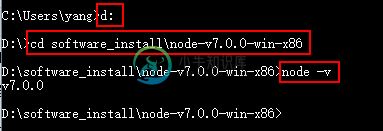
如果你获得以上输出结果,说明你已经成功安装了Node.js。
附命令行的常见操作:
1) 文件运行后,再次调出命令输入栏 用Ctrl+C
2) 转到某个盘下 F:
3) 转到某个文件夹下 cd F:\nodeExamples
4) 回到上级目录 cd..
(我电脑是32位的,下的是http://nodejs.org/dist/v7.0.0/node-v7.0.0-win-x86.zip。之所以提一下我下载的版本,是因为版本更新实在太快了,这文档过段时间很可能就不适用了。)
2、npm
新版的nodejs已经集成了npm,所以之前npm也一并安装好了。同样可以通过输入npm -v,来测试是否成功安装。

3、express
这里有个需要注意的问题在4.x版本express 已经把命令行工具分离出来 (链接https://github.com/expressjs/generator)
我们现在全局安装只需要安装这个命令行工具就可以,指令如下:
npm install -g express-generator
这时我们就着手安装express框架,指令如下:
express(有一个你确定安装吗?键入y)
npm install(安装express及依赖)
npm start(这里需要注意 express 4.x 无法以 node app.js 为启动方式,而是用指令 npm start 作为启动)
访问http://localhost:3000/ 出现熟悉的Welcome to Express,证明安装成功。
或者在命令行键入express --version,如下图:

如果你获得以上输出结果,说明你已经成功安装了express。
以上所述是小编给大家介绍的Windows系统下nodejs、npm、express的下载和安装教程详解,实现一个模拟后台数据登入的效果,希望对大家有所帮助,如果大家有任何疑问请给我留言,小编会及时回复大家的。在此也非常感谢大家对小牛知识库网站的支持!
-
本文向大家介绍Windows下PyMongo下载及安装教程,包括了Windows下PyMongo下载及安装教程的使用技巧和注意事项,需要的朋友参考一下 PyMongo下载 PyMongo下载地址: http://pypi.python.org/pypi/pymongo/#downloads 当前可下载选项: PyMongo安装 安装pymongo-1.11.tar.gz 解压之后,cmd运行语句:
-
本文向大家介绍Windows系统中安装nodejs图文教程,包括了Windows系统中安装nodejs图文教程的使用技巧和注意事项,需要的朋友参考一下 第一步:下载安装文件 官网下载地址:http://www.nodejs.org/download/ 第二步: 安装步骤 第三步: 检测是否安装完成
-
本文向大家介绍Windows系统下安装Python的SSH模块教程,包括了Windows系统下安装Python的SSH模块教程的使用技巧和注意事项,需要的朋友参考一下 Python中使用SSH需要用到OpenSSH,而OpenSSH依赖于paramiko模块,而paramiko模块又依赖于pycrypto模块,因此要在Python中使用SSH,则需要先安装模块顺序是:pycrypto -> ecd
-
本文向大家介绍MongoDB系列教程(三):Windows中下载和安装MongoDB,包括了MongoDB系列教程(三):Windows中下载和安装MongoDB的使用技巧和注意事项,需要的朋友参考一下 软件下载 下载mongodb最新的包:http://www.mongodb.org/downloads 下载mongodb可视化界面,mongoVUE:http://downloa
-
本文向大家介绍Windows下mysql-5.7.28下载、安装、配置教程图文详解,包括了Windows下mysql-5.7.28下载、安装、配置教程图文详解的使用技巧和注意事项,需要的朋友参考一下 最近需要更换mysql数据库的版本,写一篇文章,记录一下 一、下载mysql数据库 mysql的下载共有两种,一种是zip压缩文件,另一种是msi安装程序 官方5.7版本zip压缩文件下载页面 官方5
-
本文向大家介绍Windows下PyCharm2018.3.2 安装教程(图文详解),包括了Windows下PyCharm2018.3.2 安装教程(图文详解)的使用技巧和注意事项,需要的朋友参考一下 安装包 PyCharm 笔者使用PyCharm2018.3.2,请根据机器是64位还是32位来选择对应的PyCharm版本。(相信绝大部分人都可以很从容的来查看自己机器的位数,在这里就不赘述了,如果不

